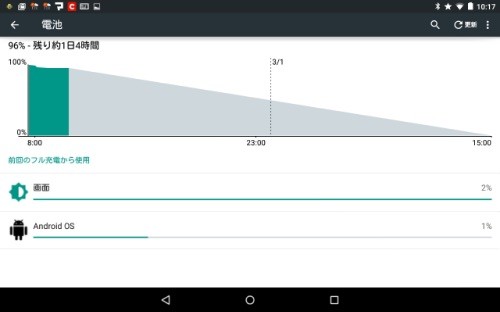[比較]低コストのバックアップ機器は何がいいのかを検討してみたという記事の続きです。
前回、比較をして購入をするRAIDのストレージは、玄人志向 HDDケース3.5インチHDD2台搭載可能 USB3.0/2.0 GW3.5AX2-SU3/REV2.0に決まりましたので、Amazonでポチっと。
無事に届きました。

意外とコンパクト
箱の中身はこちら。
- ケース本体
- HDD取付けねじ
- USB3.0ケーブル
- スタンド
- ACアダプター
- マニュアル

マニュアルは英語です。
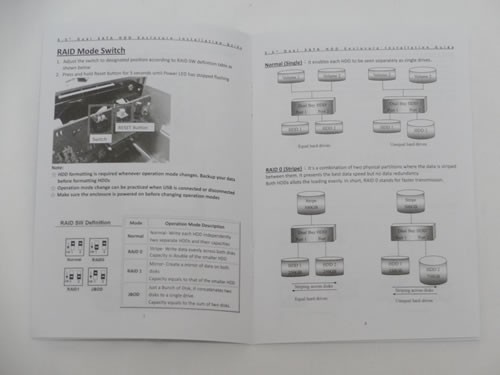
本体全面には電源とHDDの稼働を知らせるランプがHDD毎に。

背面にはACアダプターとUSB3.0ケーブルを挿すための穴と電源スイッチ、冷却ファンのスイッチがついています。

全面の4箇所にはネジの穴がついていて、そのネジを外すと前面パネルが外れます。

外装を外す
外装を外した状態がこちら。


基板にSerialATAの接続端子が二つ付いています。

後ろ側から見るとこんな感じ。

HDDをセット
まずは、HDDディスクを一枚セット。

二枚目もセット。

横には、取り付けたHDDを固定するためのネジ穴がありますので、そこに付属のネジを入れて固定します。

設定を変更
前面側には、リセットスイッチと設定を変えるためのディップスイッチが付いています。

こちらは電源を入れて行う必要がありますので、外装を外したままの状態でACケーブルを接続し、電源スイッチを入れてリセットボタンを長押しします。
前面のHDDランプが点滅しなくなったら、リセットボタンから手を離します。
設定パターンはこちら。
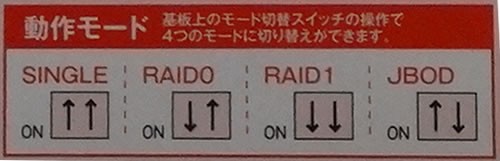
この組み合わせでSINGLE、RAID 0、RAID 1、JBODの設定を行います。
これで設定は出来るのですが、実際にRAID 1の設定が出来ているか確認する方法が全くありません。
仕方がないので、USBケーブルをPCに接続し、表示されたドライブにテスト用のファイルをコピー。
その後、電源を落としてHDDを外して、前にHDD/SSDケース「Inateck FD1006C」はHDD/SSDが簡単に外付けストレージに変身とレビューをしたInateckのHDDディスクケースに1台ずつHDDディスクをセットして中身を確認すると、2台ともに同一内容が書き込まれていましたので、RAID 1の設定になっていることが確認出来ました。
再度HDDディスクをセットし、外装を戻して閉めます。
前面のパネルをネジで止めて終わり。

頻繁な設定変更やHDD変更には向かない
玄人志向 HDDケース3.5インチHDD2台搭載可能 USB3.0/2.0 GW3.5AX2-SU3/REV2.0は、HDDをセットしてUSB3.0ケーブルでPCに接続するだけですので、簡単に使えます。
また、価格的にも非常に安いので手軽なバックアップ機器としてはいいと思います。
ただ、設定の変更方法がネジを開けてディップスイッチとリセットボタンで行うため、簡単に設定を変更することは出来ないのと、変更された設定が反映されているかを確認する方法がないのが痛いです。
PCに接続してみると、RAIDの場合には1台分の容量しか表示されませんので、設定ができているとは想定できるのですが、確認する方法がHDDを外して1台ずつ見るしかありません。
また、HDDの接続が前面パネルとHDDのネジを外さないとできないので、HDDをしょっちゅう変えるというのにも向いてはいません。
今回、とりあえず家にあるHDDで組んでみましたが、もっと大容量のHDDを買ってそれでしばらく運用をしてみたいと思います。